Hvordan synkronisere iPhone med Yahoo og Google-kontakter
Noen ganger kontaktlister lagres på forskjellige steder, for eksempel en datamaskins adressebok og en nettkonto fra Google eller Yahoo. Apple innebygde funksjoner i iOS som gjør det enkelt å automatisk synkronisere kontakter mellom iPhone, Google-kontakter, og Yahoo-kontakter. Sett den opp én gang, og kontakter synkroniseres automatisk i fremtiden. Ved hjelp av iCloud og andre nettbaserte synkroniseringsteknologier, innstillingene du trenger for å synkronisere adressebøkene dine, finnes alle på din iPhone.
Synkroniser Google-kontakter til iPhone
For å synkronisere Google-kontakter til iPhone, sørg for at Gmail-kontoen din er konfigurert på iPhone.
Etter at du har gjort det, eller hvis du allerede har konfigurert det, følger du disse trinnene:
Åpne Innstillinger app på iPhone-startskjermen.
Bla til Passord og kontoer.
Trykk på Gmail.
-
Skru på Kontakter vippebryter.

Du kan se en melding som sier Slå på kontakter. Når den forsvinner, er synkronisering satt opp.
Alle adresser du legger til i Google-kontakter synkroniseres med iPhone. Og endringer du gjør i disse kontaktene på iPhone synkroniseres automatisk med Google Kontakter-kontoen din. Synkronisering av endringer skjer ikke umiddelbart, men endringer dukker opp begge steder i løpet av et minutt eller to.
Hvis du flytter Kontakter vippebryteren til Av/hvitt-posisjon, Google-kontaktene dine fjernes fra iPhone, men eventuelle endringer i kontaktdetaljer som ble gjort og synkronisert med Google-kontoen din, lagres.
Synkroniser Yahoo-kontakter til iPhone
Synkronisering av Yahoo-kontaktene dine med iPhone krever først å sette opp Yahoo-e-postkontoen din på iPhone. Etter at du har gjort det, følg disse trinnene for å konfigurere synkronisering:
Åpne Innstillinger app på iPhone.
Bla til Passord og kontoer.
Trykk på Yahoo.
-
Skru på Kontakter vippebryter.
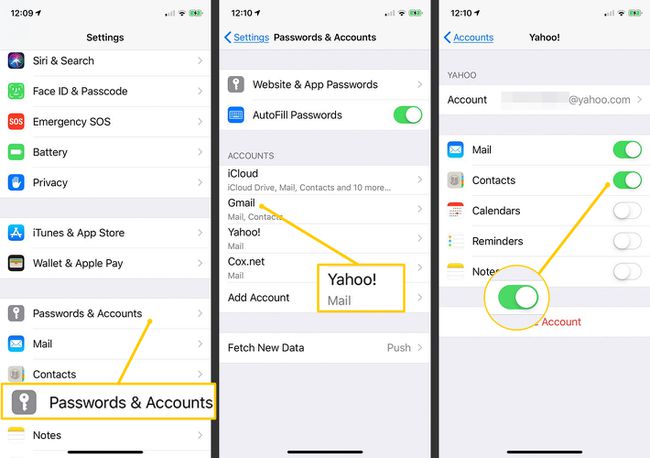
Du kan bli bedt om å angi passordet for Yahoo-kontoen din.
Du kan se en melding som sier Slå på kontakter. Når det er gjort, er synkronisering mellom de to kontoene satt opp.
Eventuelle adresser du legger til i Yahoo-kontaktene dine eller endringer du gjør i eksisterende kontakter, legges automatisk til iPhone. Endringer synkroniseres ikke umiddelbart, men du bør se endringer dukke opp om noen minutter.
For å slå av synkronisering, flytt Kontakter vippebryter til Av/hvitt. Dette sletter Yahoo-kontaktene dine fra iPhone, men alle endringer du gjorde mens kontaktene ble synkronisert, lagres i Yahoo-kontoen din.
Løs konflikter ved synkronisering av kontaktinformasjon
I noen tilfeller er det synkroniseringskonflikter eller dupliserte adressebokoppføringer. Disse oppstår når det er to versjoner av samme kontaktoppføring, og Google-kontakter og Yahoo-kontakter ikke er sikre på hvilken som er riktig.
Løs dupliserte kontakter i Google-kontakter
-
Gå til menyikonet øverst til høyre i Gmail, og velg Kontakter.

-
Plukke ut Duplikater for å finne ut om det er noen dupliserte kontakter.
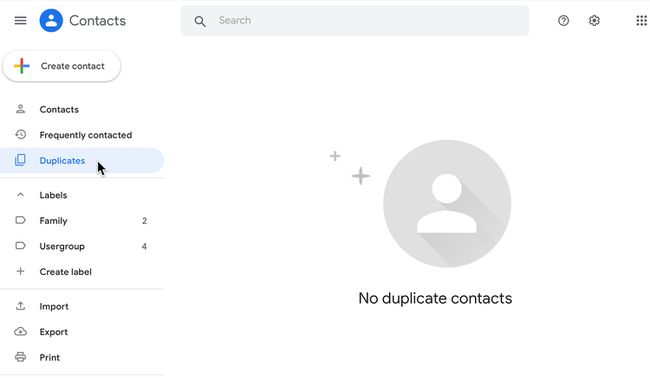
Hvis du har duplikater, velg Avskjedige å hoppe over det eller Slå sammen for å kombinere kontaktene.
Gjenta denne prosessen for alle duplikater til ingen er igjen.
Løs dupliserte kontakter i Yahoo Contacts
-
Gå til Yahoo Kontakter.

Logg på med Yahoo-kontoen din hvis du blir bedt om det.
-
Plukke ut Fiks dupliserte kontakter.

Yahoo Contacts viser de dupliserte kontaktene i adresseboken din (hvis noen). Den viser også hvor duplikatene er nøyaktige (har samme informasjon) eller er like (samme navn, men forskjellige data).
Velge Slå sammen alle NØYAKTIG. Eller, til eller gjennomgå hvert duplikat, velg det og bestem hva du vil slå sammen.
-
Gjenta denne prosessen for alle duplikatene til ingen er igjen.

